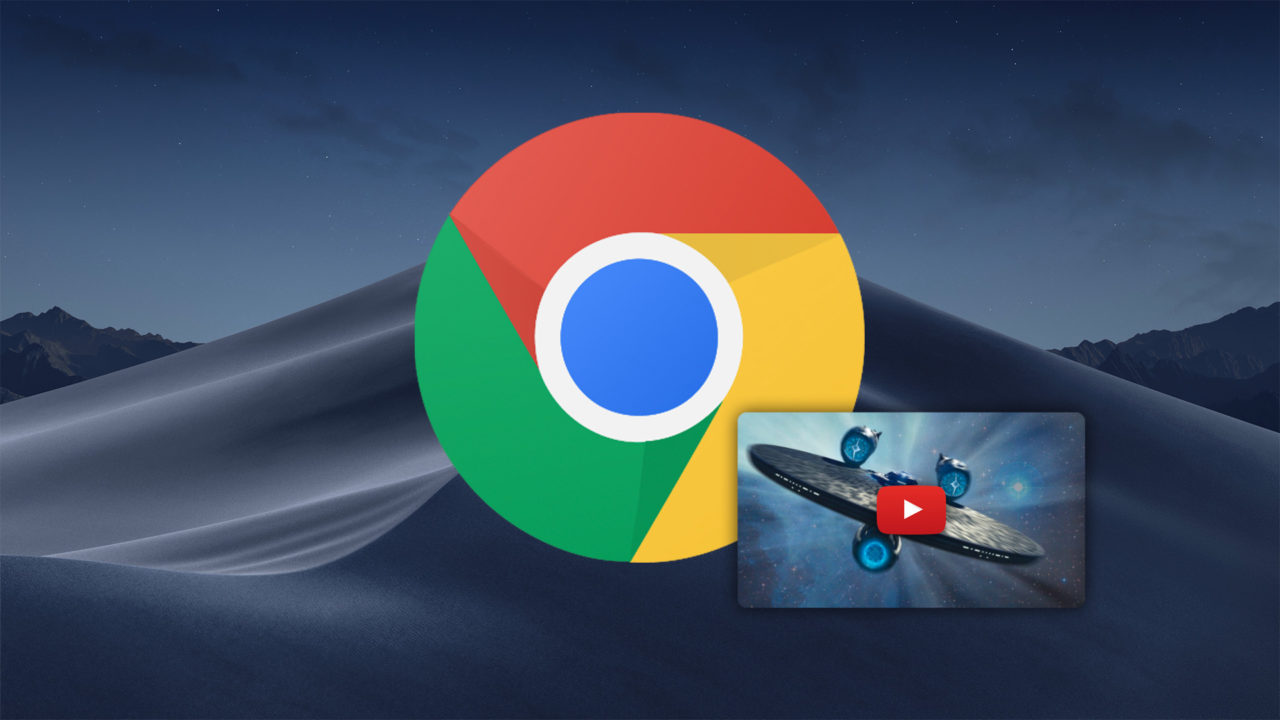
Еще в 2016 году с выходом macOS Sierra компания Apple ввела поддержку Picture in Picture в Safari. Эта функция отображала некоторые размещенные в Интернете видео в собственном плавающем окне, позволяя пользователям переходить на другие веб-сайты или переключаться на другие приложения, сохраняя при этом возможность просмотра видео.
Однако функция Picture in Picture была эксклюзивной для Safari, в результате чего пользователям популярных браузеров, таких как Chrome, не повезло. Но теперь, после периода бета-тестирования, Picture in Picture наконец-то доступна и для Chrome. Вот как использовать Chrome Picture in Picture в macOS.
Содержание
Chrome Picture in Picture для macOS
Во-первых, Picture in Picture работает только в macOS Sierra или выше, а для Chrome — официально в Chrome 70 и выше, поэтому убедитесь, что у вас установлена хотя бы эта версия браузера. Чтобы проверить версию Chrome, нажмите на три точки в правом верхнем углу окна Chrome и выберите Справка > О Chrome . Это покажет вашу текущую версию или предоставит кнопку для обновления, если это необходимо.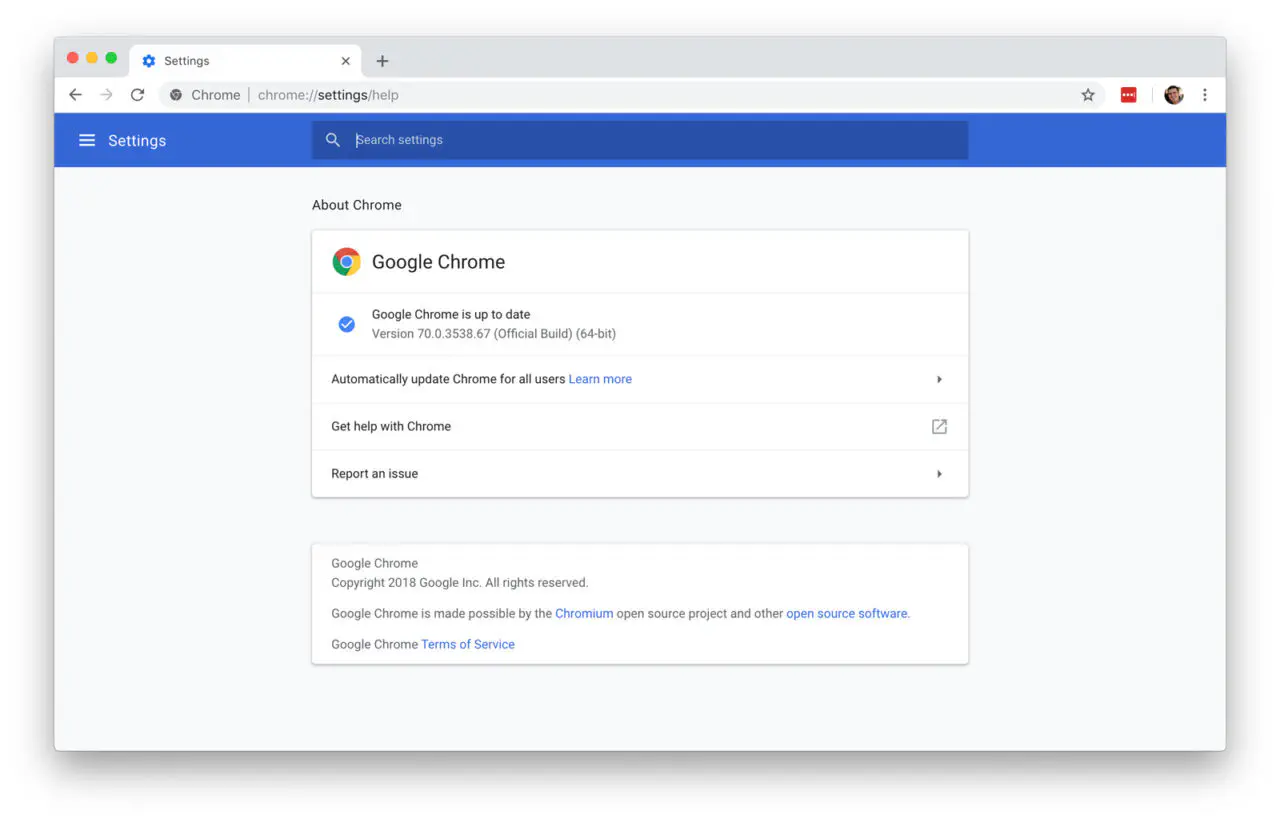
Как только вы запустите совместимую версию Chrome, перейдите к совместимому веб-видео. Функция Picture in Picture работает только с видео в формате HTML5, а сам сайт не должен использовать пользовательский код, блокирующий эту функцию. Поэтому, хотя это не учитывает множество сайтов с Flash-видео или пользовательскими видеоплеерами, многие другие сайты, такие как YouTube , работают отлично.
Когда видео загружено в браузер, щелкните его правой кнопкой мыши (или Control-click). Обратите внимание, что для YouTube необходимо щелкнуть правой кнопкой мыши дважды, так как при первом щелчке правой кнопкой мыши отображается меню, характерное для YouTube. Если видео совместимо с функцией Picture in Picture, в меню появится опция Picture in Picture .
Выберите ее, и видео откроется в собственном плавающем проигрывателе. Это окно плеера можно изменить положение, щелкнув и перетащив его, или изменить размер, щелкнув и перетащив края. Расположение видео на исходном сайте станет черным и отобразит сообщение о том, что Это видео воспроизводится в режиме «картинка в картинке» .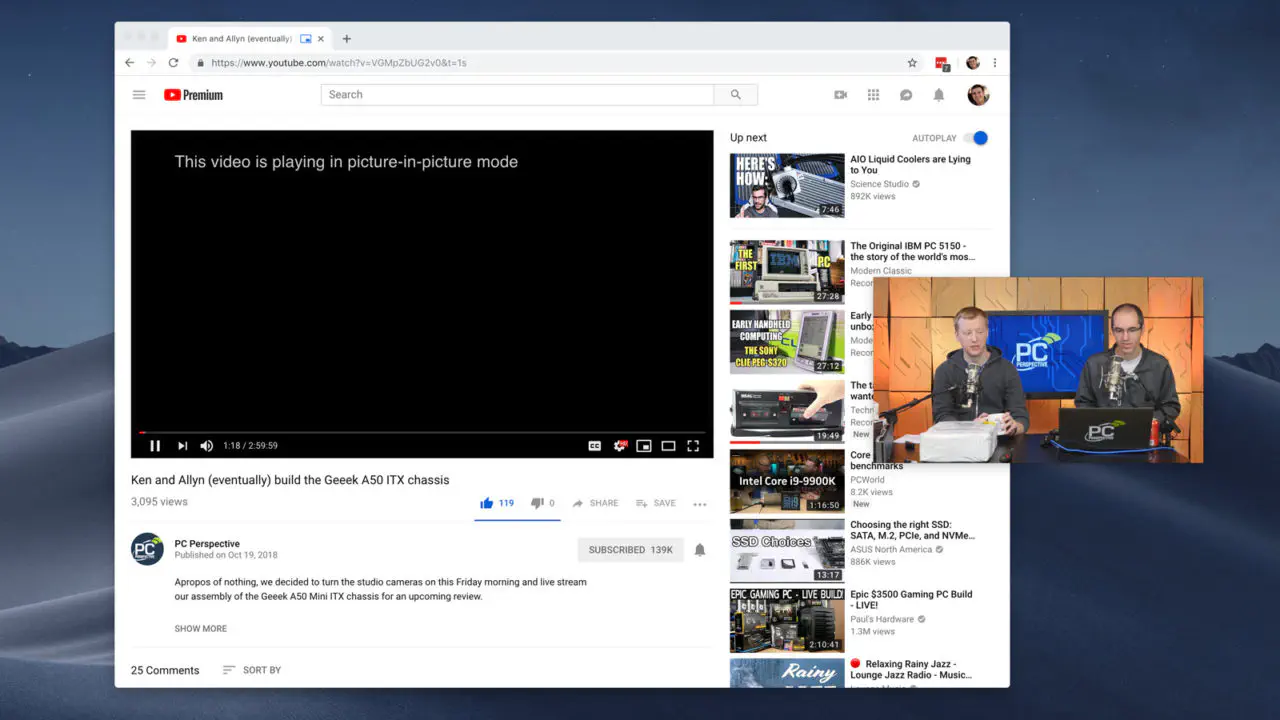
Вы можете перейти на другой сайт или загрузить другое приложение, пока ваше видео остается плавающим сверху и воспроизводится в выбранном вами месте. Вы можете быстро определить, какая вкладка связана с вашим видео в режиме Picture in Picture, по маленькому значку, который появляется на панели вкладок.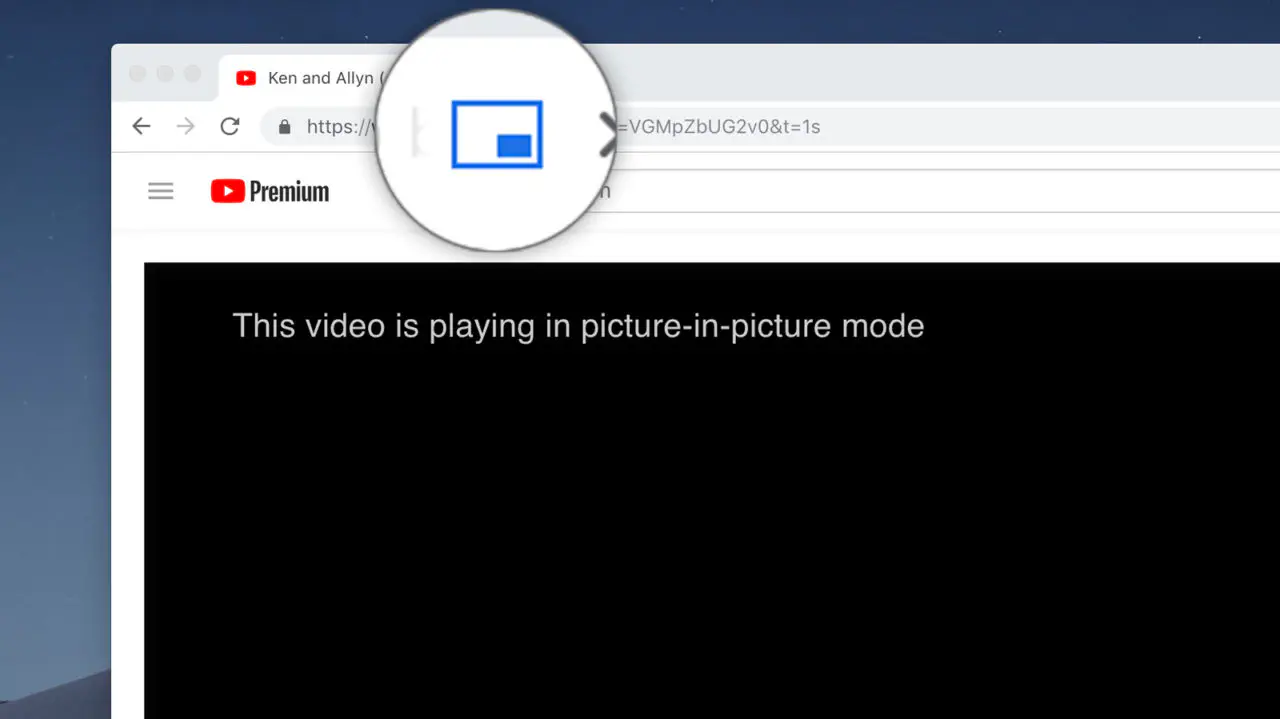
Если вы закроете видеоплеер Picture in Picture, видео вернется в исходное положение на исходном веб-сайте, но будет поставлено на паузу.
Предупреждения Picture in Picture
Это не относится исключительно к Chrome, но есть несколько моментов, которые следует отметить при использовании Picture in Picture в macOS. Во-первых, когда видео воспроизводится в окне Picture in Picture, вы можете перейти на новую вкладку в Chrome или свернуть браузер без проблем, но если вы закроете исходную вкладку видео или выйдете из браузера, видео Picture in Picture немедленно завершится.
Кроме того, как и в случае с Safari или iTunes Picture in Picture, вы можете изменить размер видео не более чем на четверть экрана. Если вы хотите, чтобы видеопроигрыватель был больше, это начинает ограничивать идею «Картинка в картинке», и в этом случае вам лучше вернуться к основному встроенному проигрывателю.
YouTube видео: Как использовать Chrome картинка в картинке в macOS
Вопросы и ответы по теме: “Как использовать Chrome картинка в картинке в macOS”
Как включить режим Картинка в картинке на мак?
**Воспроизведение видео в режиме «Картинка в картинке»**1. В приложении Safari на компьютере Mac перейдите к видео в интернете, которое нужно воспроизвести. 2. Нажмите и удерживайте кнопку аудио в поле смарт‑поиска или на вкладке. 3. Выберите пункт меню «Войти в режим “Картинка в картинке"».
Сохраненная копия
Как включить режим Картинка в картинке в Google Chrome?
В Google Chrome запустить функцию «Картинка в картинке» не так просто. Необходимо добавить расширение. После его установки и воспроизведения видео у вас два варианта. Дважды щёлкнуть видео правой кнопкой мыши, а затем выбрать опцию «Картинка в картинке» в раскрывающемся меню.
Как сделать окно в окне на Макбуке?
Удерживайте нажатой кнопку полноэкранного режима в левом верхнем углу окна. Во время нажатия кнопки окно сворачивается и его можно перетащить в левую или правую часть экрана. Отпустите кнопку, затем щелкните окно на другой стороне экрана, чтобы начать использование обоих окон одновременно.
Как сохранить картинку с гугла на мак?
Сохранение изображения с веб-страницыВ приложении Safari на компьютере Mac выберите нажмите изображение, удерживая клавишу Control. Выберите «Сохранить изображение в “Загрузки”», «Сохранить изображение как» или «Добавить изображение в Фото».
Как включить съемку экрана на мак?
**Как записывать изображение с **экрана Mac****1. Откройте QuickTime Player из папки «Приложения», затем выберите пункт меню «Файл» > «Новая запись экрана». 2. До начала записи можно нажать стрелку рядом с кнопкой «Запись» , чтобы изменить параметры записи.
Как сфоткаться на мак?
Камера включается автоматически, когда Вы открываете приложение, например FaceTime или Photo Booth, или используете функцию, например Разметку или Управление указателем головой, в которых можно использовать камеру. Зеленый индикатор сбоку от камеры загорается, показывая, что камера включена.











